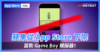序言及安裝方式
為了令使用上更方便,相信大家都會把不同的捷徑放在 Windows 的「桌面」,但隨著安裝的程式越來越多,就會出現要花不少時間去搜尋的不便。另外,有不少遊戲玩家或超頻愛好者,都喜歡透過不同的軟件程式監察如處理器和顯示卡的溫度,如果有一個小熒幕能夠顯示這類資訊,相信就會更方便。Corsair 近期就推出了一個 5” 熒幕的小配件 iCUE NEXUS,用家可以把不同的程式捷徑或 Widget 加入,再利用當中的觸控制進行控制。
 多種擺放安裝方式
多種擺放安裝方式
Corsair iCUE NEXUS 以獨立方式售賣,包裝內除了 iCUE NEXUS 之外,還有一個座枱架及其他輔助小工具。當然,它的最佳安裝方式就是配搭 Corsair 系列的鍵盤使用,可以直接利用扣具固定在鍵盤的上方位置,再把 iCUE NEXUS 透過 USB 連至鍵盤上的原有的 USB 擴充位。當然,如果用家是使用其他型號的鍵盤,就可以利用附送的小工具安裝,又或者是直接透過座枱配件,把 iCUE NEXUS 裝上後就能擺放在枱面的任何位置。而它的預設角度亦十分方便觀看使用,加上亮度足夠就算在較光的環境下,都依然能清楚看到。
- 附送的專用插座可對應 Corsair 系列的鍵盤
- 可完美把 iCUE NEXUS 固定在鍵盤的中央位置
- 對於其他用家就可使用附送的底座
- 同樣只需要把 iCUE NEXUS 的 USB 接駁至底座即可使用